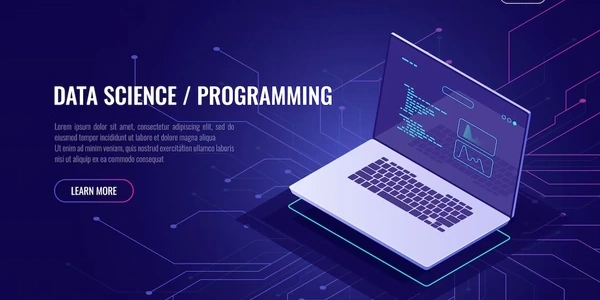JavaScriptを使ってPDFファイルを埋め込む
HTMLにPDFを埋め込む3つの方法とそれぞれのメリット・デメリット
<iframe>タグを使う
<iframe src="sample.pdf" width="600" height="400"></iframe>
メリット:
- 実装が簡単
- 幅広いブラウザに対応
- スクロールバーが表示されない
- ダウンロードボタンが表示される
- デザインが制限される
- アクセシビリティが低い
<object>タグを使う
<object data="sample.pdf" type="application/pdf" width="600" height="400">
<embed src="sample.pdf" width="600" height="400" />
</object>
- デザインのカスタマイズが可能
embedタグが非推奨である- 古いブラウザでは表示されない
JavaScriptを使う
<div id="pdf-viewer"></div>
<script src="https://cdnjs.cloudflare.com/ajax/libs/pdf.js/2.13.216/pdf.min.js"></script>
<script>
const pdfjsLib = window.pdfjsLib;
// PDFファイルを読み込む
pdfjsLib.getDocument("sample.pdf").then((pdfDocument) => {
// PDFファイルの最初のページを取得
const firstPage = await pdfDocument.getPage(1);
// ページをレンダリングする
const canvas = document.getElementById("pdf-viewer");
const ctx = canvas.getContext("2d");
const viewport = firstPage.getViewport({ scale: 1.0 });
canvas.width = viewport.width;
canvas.height = viewport.height;
await firstPage.render({ canvasContext: ctx, viewport });
});
</script>
- 柔軟性が高い
- 高度な機能を実装できる
- 実装が複雑
- すべてのブラウザに対応しているわけではない
どの方法を選ぶべきかは、以下の要件を考慮する必要があります。
- 必要な機能
- デザイン
- ブラウザ対応
- 実装の難易度
簡単な方法でPDFファイルを埋め込みたい場合は、<iframe>タグを使うのがおすすめです。 デザインや機能にこだわりたい場合は、JavaScriptを使う方法を検討しましょう。
- PDFファイルを埋め込む際には、ファイルサイズに注意しましょう。ファイルサイズが大きいと、ページの読み込み速度が遅くなります。
- アクセシビリティを考慮する場合は、
<object>タグを使うか、JavaScriptを使って代替テキストを提供しましょう。
HTMLにPDFを埋め込むサンプルコード
<!DOCTYPE html>
<html lang="ja">
<head>
<meta charset="UTF-8">
<title>PDFファイルを埋め込む</title>
</head>
<body>
<iframe src="sample.pdf" width="600" height="400"></iframe>
</body>
</html>
<object>タグを使う
<!DOCTYPE html>
<html lang="ja">
<head>
<meta charset="UTF-8">
<title>PDFファイルを埋め込む</title>
</head>
<body>
<object data="sample.pdf" type="application/pdf" width="600" height="400">
<embed src="sample.pdf" width="600" height="400" />
</object>
</body>
</html>
JavaScriptを使う
<!DOCTYPE html>
<html lang="ja">
<head>
<meta charset="UTF-8">
<title>PDFファイルを埋め込む</title>
</head>
<body>
<div id="pdf-viewer"></div>
<script src="https://cdnjs.cloudflare.com/ajax/libs/pdf.js/2.13.216/pdf.min.js"></script>
<script>
const pdfjsLib = window.pdfjsLib;
// PDFファイルを読み込む
pdfjsLib.getDocument("sample.pdf").then((pdfDocument) => {
// PDFファイルの最初のページを取得
const firstPage = await pdfDocument.getPage(1);
// ページをレンダリングする
const canvas = document.getElementById("pdf-viewer");
const ctx = canvas.getContext("2d");
const viewport = firstPage.getViewport({ scale: 1.0 });
canvas.width = viewport.width;
canvas.height = viewport.height;
await firstPage.render({ canvasContext: ctx, viewport });
});
</script>
</body>
</html>
<iframe>タグを使ってPDFファイルを埋め込む方法は最も簡単です。src属性にPDFファイルのパスを指定するだけです。
<object>タグを使ってPDFファイルを埋め込む方法は、iframeタグよりも多くのオプションを指定できます。例えば、width属性とheight属性でPDFファイルの表示サイズを指定できます。
JavaScriptを使ってPDFファイルを埋め込む方法は最も柔軟性が高い方法です。ページのスクロールバーを表示したり、ダウンロードボタンを非表示にしたり、高度な機能を実装することができます。
注意事項
- サンプルコードはあくまで参考です。必要に応じて修正してください。
HTMLにPDFを埋め込むその他の方法
- PDF.jsを使う
PDF.js: https://mozilla.github.io/pdf.js/ は、JavaScriptライブラリを使用して PDF ファイルをレンダリングするオープンソースプロジェクトです。 PDF.js を使用すると、ブラウザ上で PDF ファイルを直接表示したり、ダウンロードしたり、印刷したりすることができます。
- Google ドキュメントを使う
Google ドキュメントを使用して PDF ファイルをアップロードし、ウェブサイトに埋め込むことができます。 Google ドキュメントで PDF ファイルを開き、「ファイル」>「共有」>「ウェブに公開」を選択します。 すると、埋め込みコードが表示されますので、それをウェブサイトにコピー & ペーストします。
- Adobe Acrobat Reader DCを使う
Adobe Acrobat Reader DC を使用して PDF ファイルを開き、「ファイル」>「共有」>「Web に埋め込む」を選択します。 すると、埋め込みコードが表示されますので、それをウェブサイトにコピー & ペーストします。
html pdf